Η γκαλερί φίλτρων του Photoshop Elements είναι ένα εξαιρετικό εργαλείο για δημιουργικά μυαλά που θέλουν να βελτιώσουν τις φωτογραφίες τους με διάφορα εφέ. Έχεις ποτέ αναρωτηθεί πώς μπορείς να προσθέσεις καλλιτεχνική αίσθηση στις εικόνες σου; Με τα πολλά διαθέσιμα φίλτρα, μπορείς να το πετύχεις ακριβώς αυτό. Σε αυτόν τον οδηγό θα σου δείξω πώς μπορείς να χρησιμοποιήσεις τα διάφορα φίλτρα στο Photoshop Elements και ποιες δυνατότητες σου είναι διαθέσιμες.
Κύριες ανακαλύψεις
Η γκάλερι φίλτρων προσφέρει μια ποικιλία δημιουργικών εφέ που μπορείς να εφαρμόσεις εύκολα στις εικόνες σου και να προσαρμόσεις ατομικά. Κάθε φίλτρο έρχεται με τις δικές του ρυθμίσεις, που σε βοηθούν να εκπληρώσεις την καλλιτεχνική σου όραση.
Βήμα-Βήμα Οδηγός
Για να ξεκινήσεις με τη γκαλερί φίλτρων, ακολούθησε αυτά τα απλά βήματα:
Βήμα 1: Πρόσβαση στη γκαλερί φίλτρων
Για να ανοίξεις τη γκαλερί φίλτρων, κάνε κλικ στο κύριο μενού του Photoshop Elements στην επιλογή Φίλτρα. Στη συνέχεια, επιλέξτε την επιλογή Γκαλερί Φίλτρων.
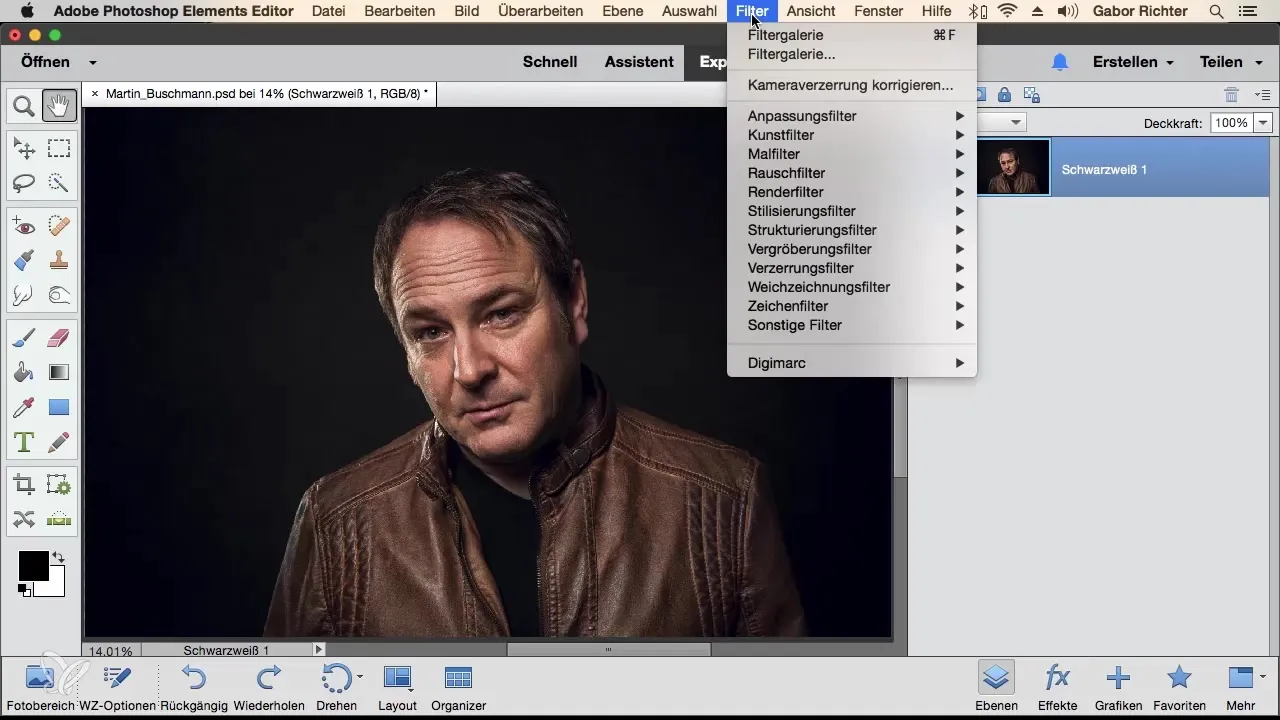
Ενα νέο παράθυρο θα ανοίξει, όπου θα δεις μια ευρεία επιλογή φίλτρων. Εδώ μπορείς να εξερευνήσεις τις διάφορες ομάδες φίλτρων και να δοκιμάσεις τα εφέ.
Βήμα 2: Χρήση φίλτρων σχεδίασης
Μέσα στη γκαλερί φίλτρων, θα βρεις την ομάδα φίλτρων σχεδίασης. Συνιστώ να ξεκινήσεις με το εφέ μετατροπής γραμμής. Αυτό το φίλτρο μπορεί να δώσει στις εικόνες σου την εμφάνιση ενός σχεδίου με μολύβι.
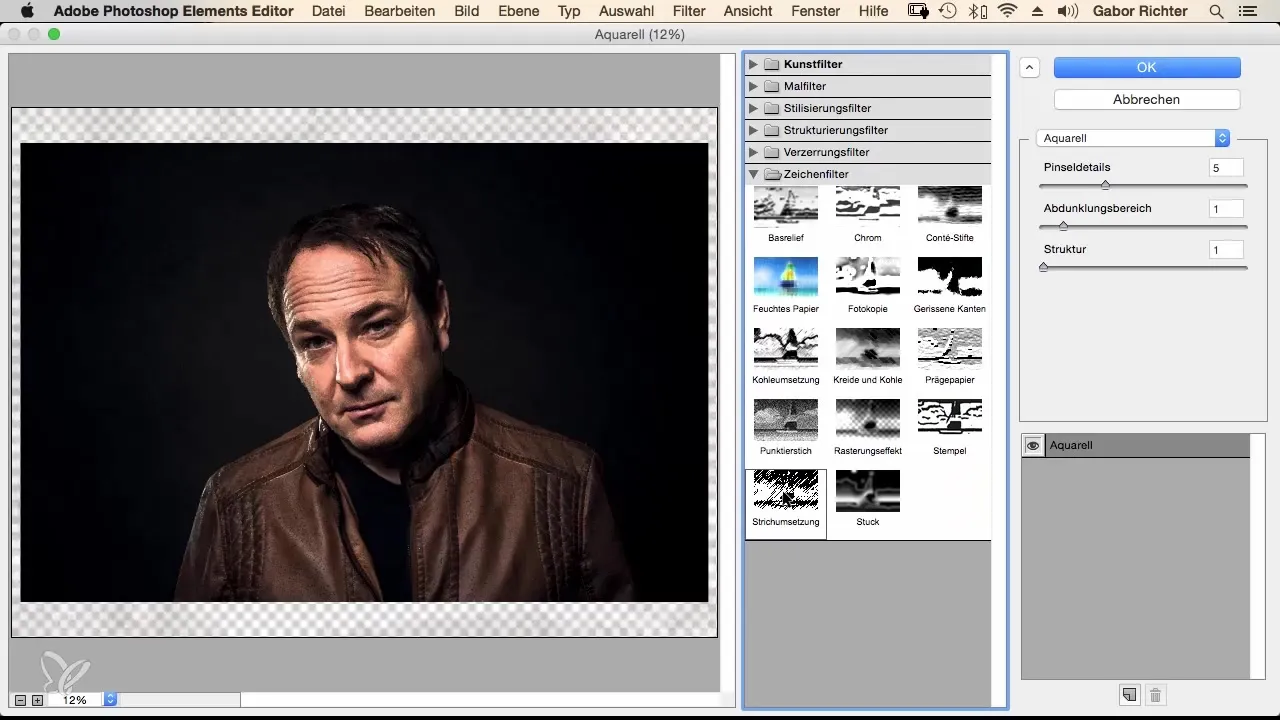
Με τους ρυθμιστές μπορείς να προσαρμόσεις την κατεύθυνση και το μήκος της γραμμής. Πειραματίσου με αυτό για να επιτύχεις τα επιθυμητά αποτελέσματα. Θα παρατηρήσεις ότι κάθε προσαρμογή χρειάζεται κάποιο χρόνο, καθώς το Photoshop ανακαταγράφει τις εικόνες για να εφαρμόσει τα εφέ.
Βήμα 3: Εφαρμογή φίλτρων παραμόρφωσης
Ένα ακόμα συναρπαστικό σύνολο φίλτρων βρίσκεις στα φίλτρα παραμόρφωσης. Εδώ μπορείς, για παράδειγμα, να δοκιμάσεις το φίλτρο γυαλιού. Αυτό το φίλτρο δίνει στην εικόνα ένα διάφανο εφέ, σαν να κοιτάς πίσω από μια γυάλινη επιφάνεια.
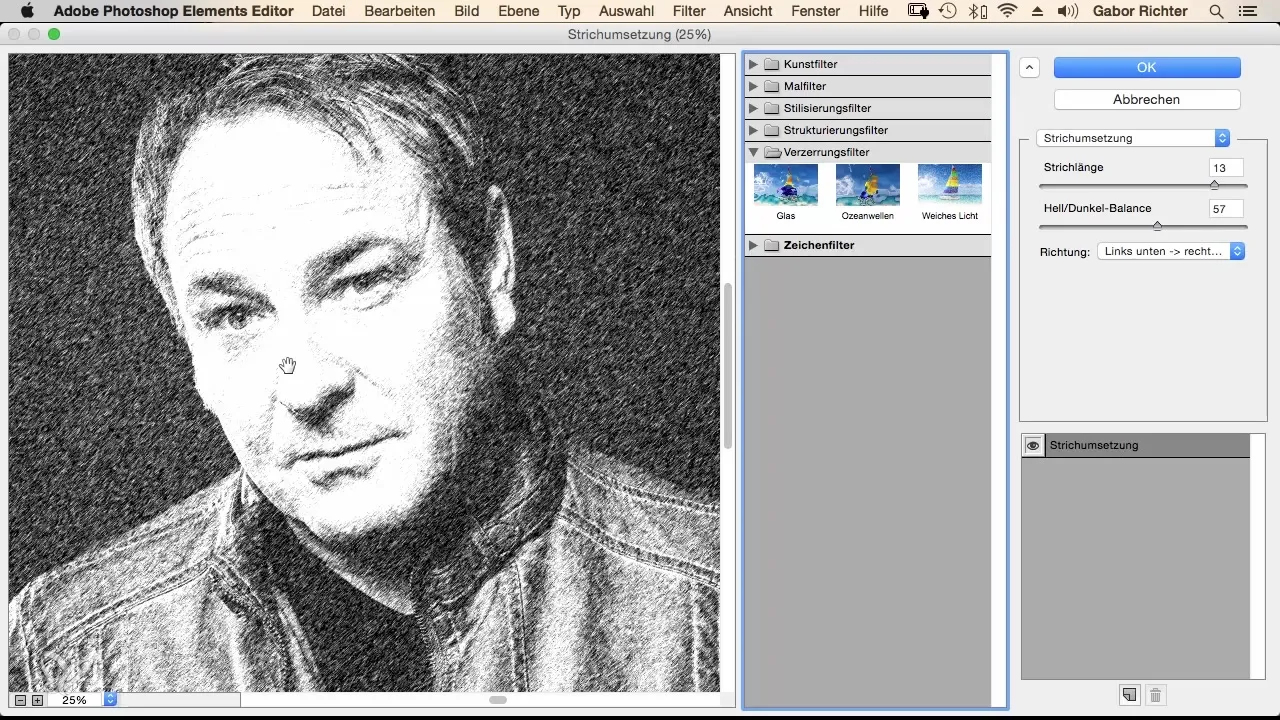
Πρόσεξε ότι όταν εφαρμόσεις αυτό το φίλτρο, όλες οι προηγούμενες ρυθμίσεις του φίλτρου σχεδίασης θα απορριφθούν. Πειραματίσου με τις διάφορες επιλογές παραμόρφωσης για να επιτύχεις το επιθυμητό εφέ.
Βήμα 4: Φίλτρο μωσαϊκού Buntklass
Μία ιδιαίτερη δυνατότητα σου προσφέρει το φίλτρο μωσαϊκού Buntklass, που δίνει στο θέμα σου την εμφάνιση ενός μωσαϊκού. Μπορείς να προσαρμόσεις τις ρυθμίσεις φωτεινότητας και να αλλάξεις το πλάτος των αρμών, κάνοντάς το συνολικό εικόνα ακόμα πιο πειστική.
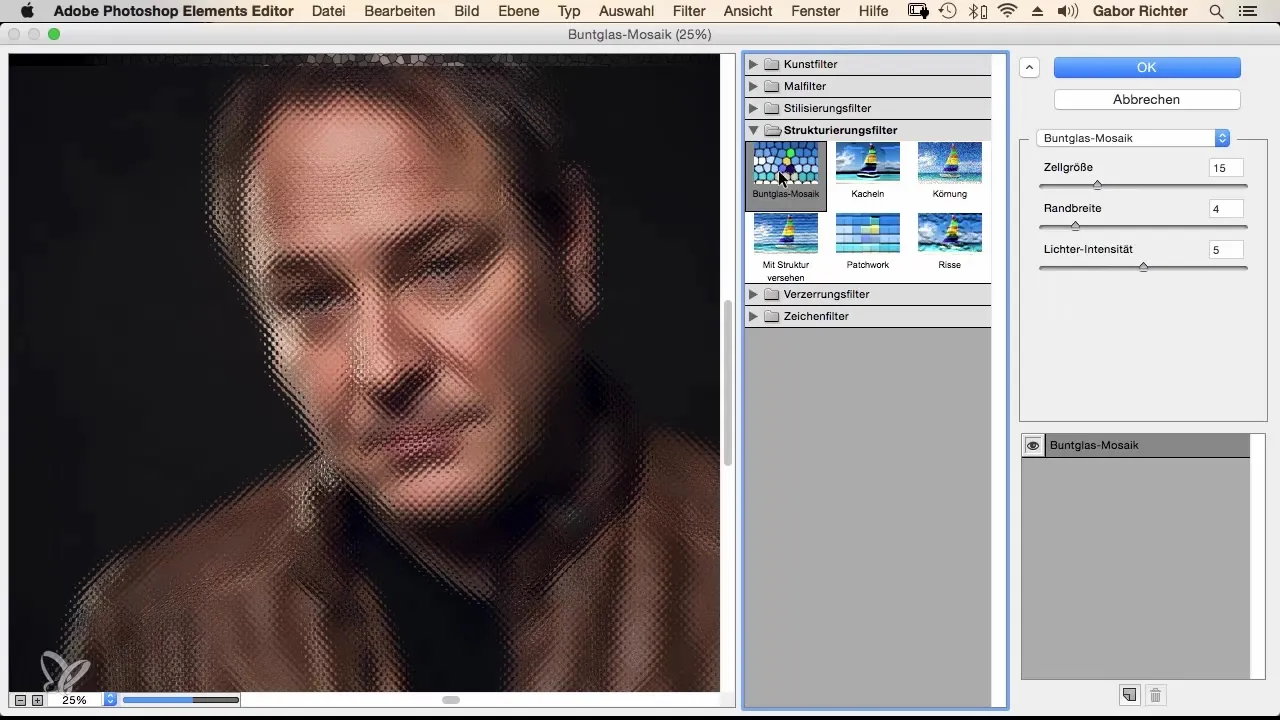
Αυτές οι προσαρμογές σου επιτρέπουν να τελειοποιήσεις το εφέ, ώστε η εικόνα σου να αποκτήσει μια ρεαλιστική εμφάνιση μωσαϊκού.
Βήμα 5: Φίλτρα καθορισμού
Εδώ το φίλτρο Λαμπερής Γραμμής αποδεικνύεται ιδιαίτερα καλό. Αυτό το φίλτρο τονώνει τις γραμμές της εικόνας σου και της δίνει μια ξεχωριστή λάμψη.
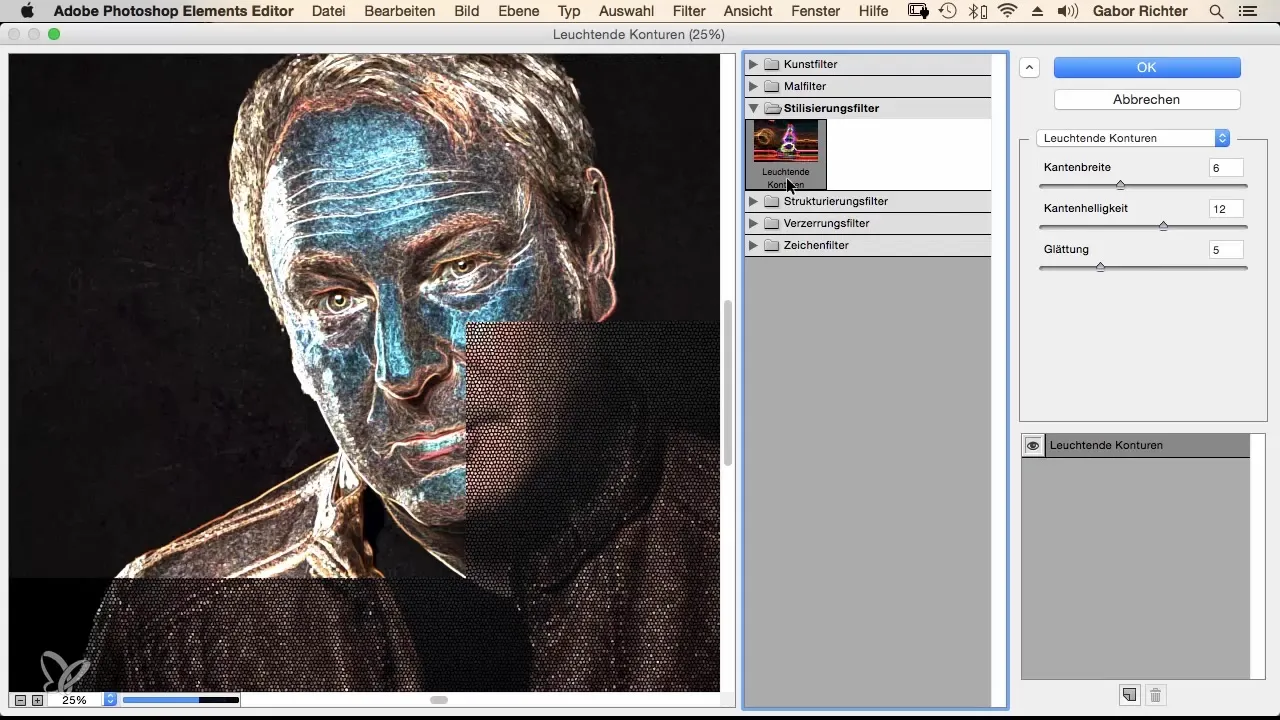
Η προσαρμογή της φωτεινότητας των άκρων καθώς και της λείανσης είναι κρίσιμη για να επιτύχεις την επιθυμητή επίδραση. Παίξε με αυτές τις ρυθμίσεις για να βρεις την τέλεια εμφάνιση.
Βήμα 6: Δοκιμή φίλτρων ζωγραφικής
Φαίνεται μια εικόνα σαν σχέδιο κόμικ; Το φίλτρο Samy μπορεί να προκαλέσει αυτή την εμφάνιση και να προσθέσει μια παιχνιδιάρικη νότα στην εικόνα σου.
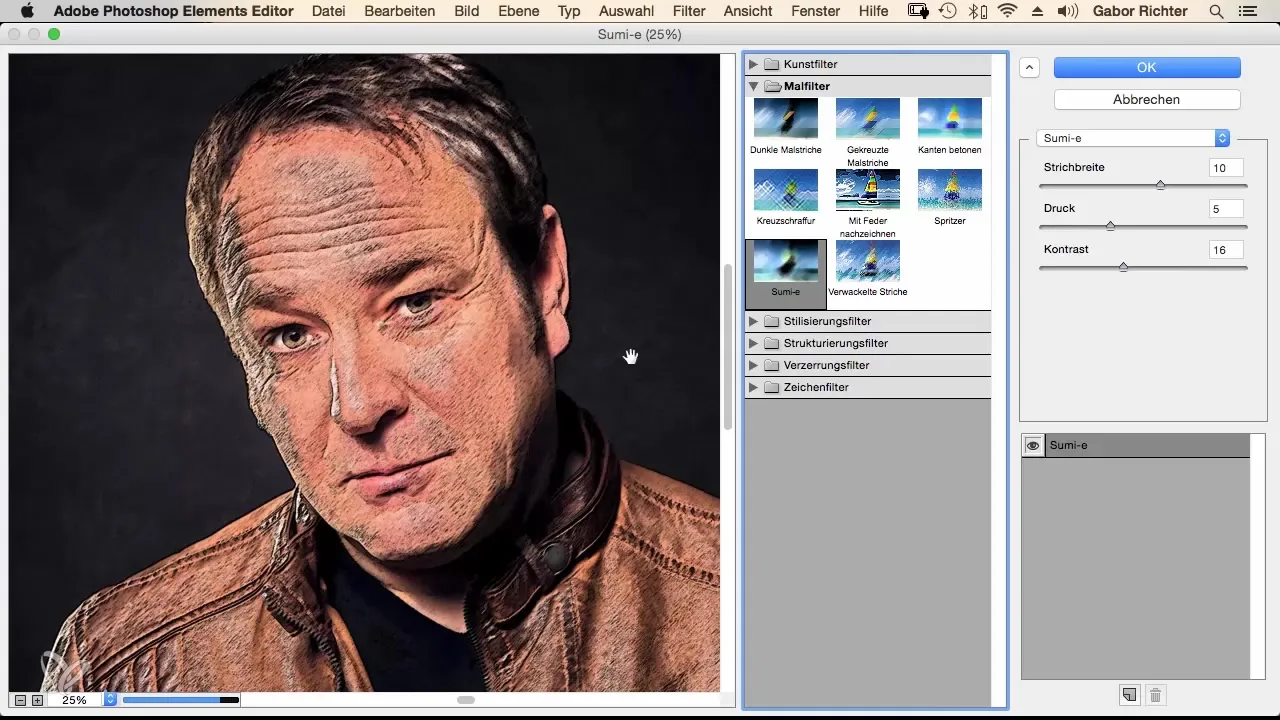
Σκέψου πώς μπορείς να χρησιμοποιήσεις αυτό το εφέ, ίσως για να τονίσεις συγκεκριμένα μέρη μιας εικόνας χωρίς να παραμορφώσεις ολόκληρη την εικόνα.
Βήμα 7: Καλλιτεχνικά φίλτρα για ειδικά εφέ
Το φίλτρο Ελαιογραφίας είναι κατάλληλο αν θέλεις να δώσεις στην εικόνα σου μια ζωγραφιστή εντύπωση.
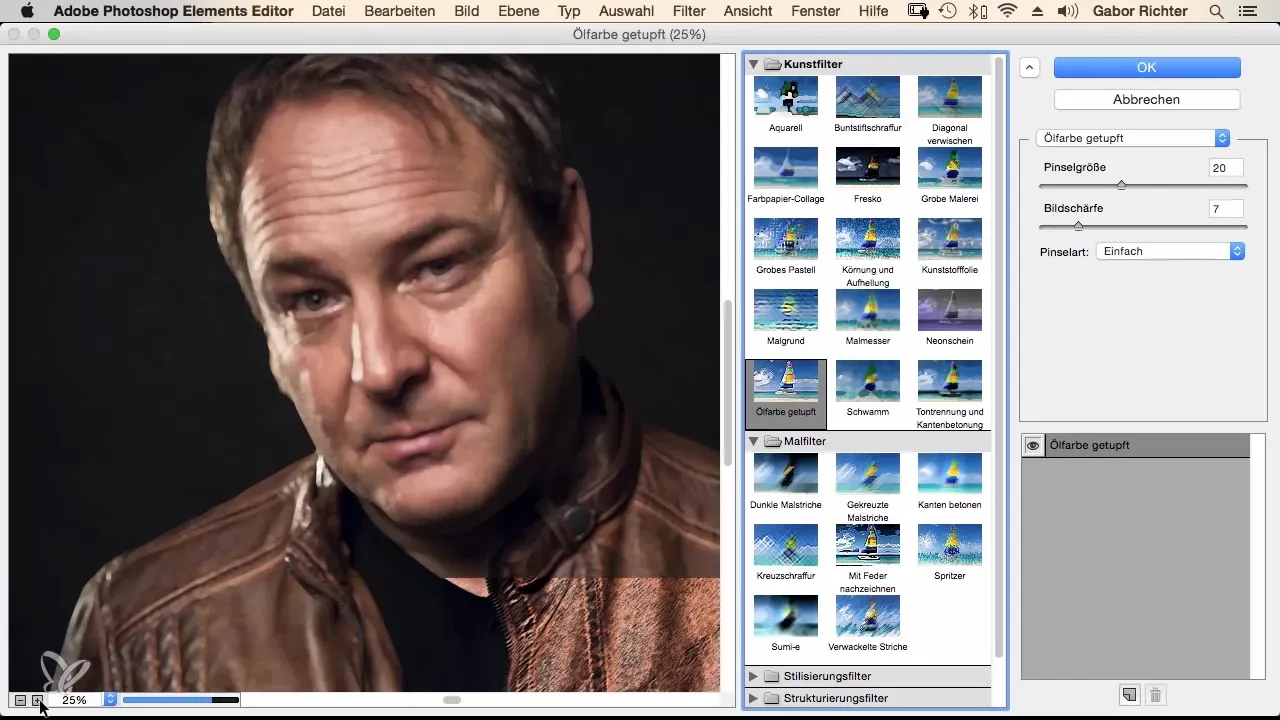
Δώσε προσοχή στο ότι όχι κάθε εικόνα είναι κατάλληλη για 100% εφαρμογή του φίλτρου. Θυμήσου να κρατήσεις την αρχική σου εικόνα στο Photoshop Elements, προκειμένου να αλλάξεις δημιουργικά μόνο επιλεγμένα μέρη.
Βήμα 8: Πειραματισμός και Προσαρμογή
Η κλειδί για την επιτυχημένη εργασία με φίλτρα είναι ο πειραματισμός. Χρησιμοποίησε αντίθετα με τις συνηθισμένες κατευθύνσεις όλες τις δυνατότητες που προσφέρει η γκαλερί φίλτρων. Δοκίμασε διάφορες εφαρμογές φίλτρων και προσαρμόστε τα εφέ για να επιτύχεις δημιουργικά αποτελέσματα.
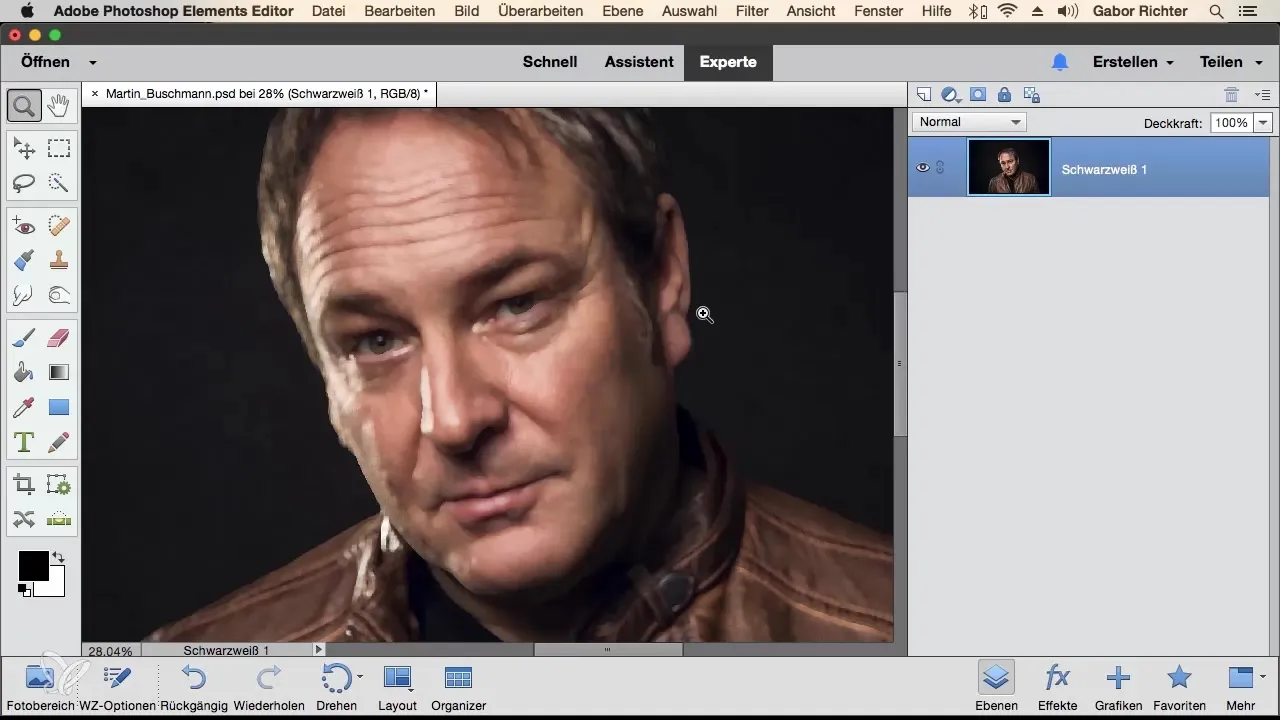
Τα φίλτρα σου προσφέρουν έναν χώρο παιχνιδιού για τις ιδέες σου. Μπορείς ακόμη και να επιλέξεις επιλεκτικά συγκεκριμένα μέρη της εικόνας σου, για να εφαρμόσεις μόνο επιλεγμένα εφέ.
Σύνοψη - Photoshop Elements: Γκαλερί Φίλτρων - Απελευθέρωση Δημιουργικότητας
Η γκαλερί φίλτρων στο Photoshop Elements είναι ένα ισχυρό εργαλείο για την εφαρμογή δημιουργικών και εντυπωσιακών εφέ στις φωτογραφίες σου. Μέσω του πειραματισμού με διάφορα φίλτρα και προσαρμογές, μπορείς να μεταμορφώσεις σημαντικά τις εικόνες σου και να τους δώσεις μια ατομική νότα.
Συχνές Ερωτήσεις
Τι είναι η γκαλερί φίλτρων στο Photoshop Elements;Η γκαλερί φίλτρων είναι μια συλλογή εφέ που μπορεί να εφαρμοστεί σε φωτογραφίες για να γίνουν δημιουργικές αλλαγές.
Πώς μπορώ να ανοίξω τη γκαλερί φίλτρων;Μπορείς να ανοίξεις τη γκαλερί φίλτρων κάνοντας κλικ στα “Φίλτρα” στο κύριο μενού και επιλέγοντας “Γκαλερί Φίλτρων”.
Μπορώ να προσαρμόσω τα φίλτρα αργότερα;Ναι, μπορείς να προσαρμόσεις τις ρυθμίσεις κάθε φίλτρου για να επιτύχεις το επιθυμητό εφέ.
Τι συμβαίνει όταν εφαρμόσω ένα νέο φίλτρο;Κατά την εφαρμογή ενός νέου φίλτρου, οι προηγούμενες ρυθμίσεις απορρίπτονται, και το νέο εφέ εφαρμόζεται στην εικόνα.
Είναι τα φίλτρα στο Photoshop Elements δωρεάν;Ναι, τα φίλτρα περιλαμβάνονται στο Photoshop Elements και δεν χρειάζεται να πληρώσεις επιπλέον κόστος.


